Win7系统如何安装redis?win7安装redis的方法
win7系统如何安装redis?redis是什么?Redis是一个开源的使用ANSI C语言编写、支持网络、可基于内存亦可持久化的日志型、Key-Value数据库,并提供多种语言的API。可是许多电脑小白却不知道win7安装redis的方法,所以接下去教程内容分享win7安装redis的详细步骤。首先我们需要到百度下载一个redis安装包,然后开始安装 具体如下: 1、在D盘新建文件夹redis,右键解压Redis ZIP包,把所有文件解压到redis文件夹中。 文件介绍: redis-benchmark.exe #基准测试 redis-check-aof.exe # aof redischeck-dump.exe # dump redis-cli.exe # 客户端 redis-server.exe # 服务器 redis.windows.conf # 配置文件
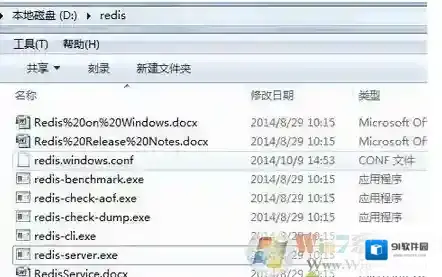
Windows7如何安装
2、windows 运行(快捷键:windows键+R键),输入cmd命令,进入DOC操作系统窗口;使用命令redis-server.exe redis.windows.conf,出现下图则说明安装成功
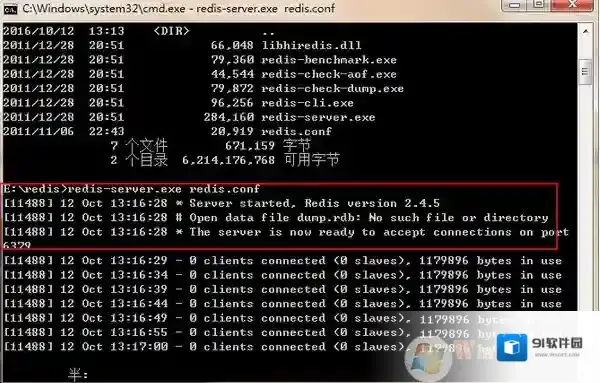
Windows7安装
3、在重新打开一个cmd窗口,在切换到redis命令下,redis-cli.exe -h 127.0.0.1 -p 6379 -a 123456 ,其中 127.0.0.1是本地ip,6379是redis服务端的默认端口,123456是redis密码,出现下图就说明redis搭建成功了;
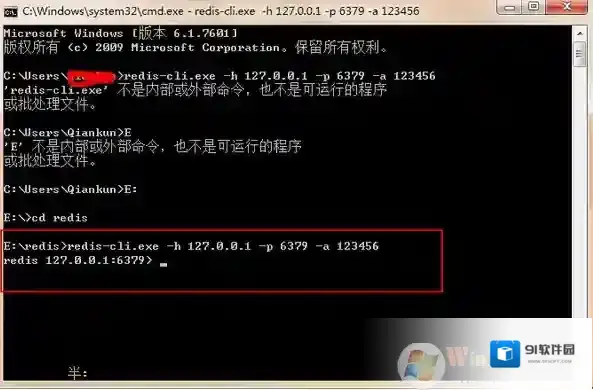
Windows7命令
4、搭建好了测试一下,执行set test “hello wordd”,然后获取key值。
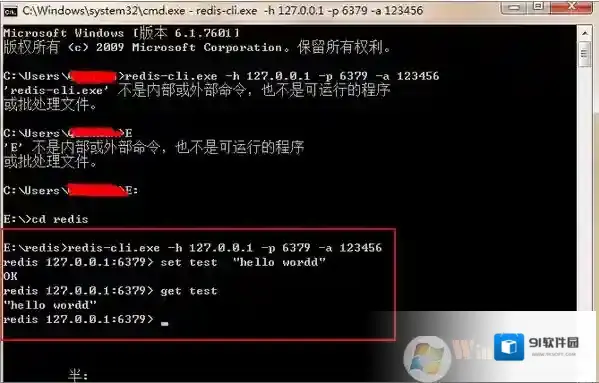
Windows7服务
但是在安装过程中也会出现一些问题无法安装,我们来看看解决方法
解决办法: 1、maxheap 标识有问题,打开配置文件 redis.windows.conf ,搜索 maxheap , 然后直接指定好内容即可; …… # # maxheap maxheap 1024000000 ……. 2、然后再次启动,OK,成功;
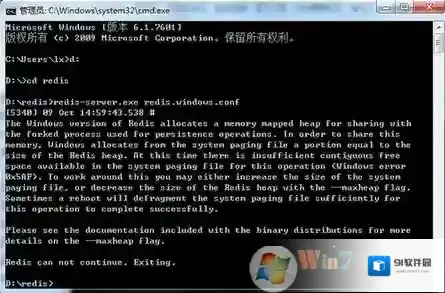
Windows7启动
3、服务启动成功状态;
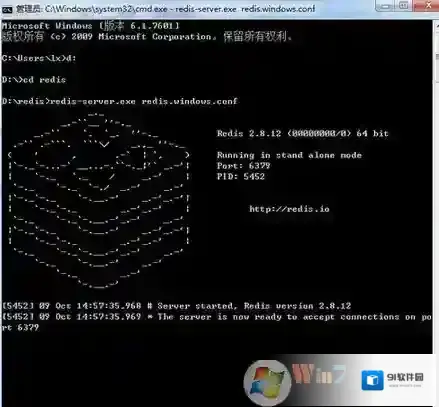
4、启动redis服务的doc窗口,不用关闭,因为服务需要一直执行,关闭服务,直接关闭窗口就行;

5、新打开一个doc窗口,用自带的客户端工具进行测试 命令redis-cli.exe,详细操作如下。。事例展示了一个基本的读写操作,设置set key- age,value- 21,get age 得到key的值。
Windows7软件相关内容
-
win7系统apache启动失败该怎么办
在win7系统中无法启用apache,出现启动失败的现象,该怎么办呢?出现apache启动失败的现象一般是由于系统中的某个端口被占用导致的,出现这样的现象我们可以按下面方法进行解决端口占用从而进行修复。具体操作方法如下:大白菜U盘系统Win7 32位...2025-09-26 -
win7 cygwin安装教程和配置图解
Cygwin是一个在windows平台上运行的类UNIX模拟环境,很多刚开始学习的朋友可能对其安装过程还不是很了解,下面以Win7系统为例分享下具体安装图解和配置cygwin的ssh服务。安装步骤图解:1、首先我们要去官网下载Win7 64位安装包;...2025-09-27 -

-

-
win7可以上网但是网络图标显示未连接怎么回事
最近使用windows7 操作系统的用户反应电脑可以正常上网打开网页登录QQ,但是任务栏中却显示 “未连接 连接不可用” 然后一把红叉的图标显示,是怎么回事呢?如下图所示: Windows7点击 出现这样的现象是由于系统中的某些服务未正常运行导致的,...2025-09-26 -
Win7系统下如何备份数据?Win7备份数据方法
1、右击电脑桌面上的计算机图标,选择弹出菜单中的属性选项,打开属性菜单。 Windows7属性 2、点击属性界面的控制面板选项,进入控制面板。 Windows7选项 3、在进入控制面板后点击页面上的系统与安全选项。 Windows7备份 4、在计入系...2025-10-01 -
win7文件夹选项不见了怎么办?文件夹没有安全选项的解决方法
win7文件夹选项不见了怎么办?近期使用win7操作系统的用户反应系统中的文件夹选项消失不见了的现象,该怎么办呢?当我们遇到文件夹选项消失不见的问题,可通过w10zj在下面介绍的方法来进行操作即可解决。 Windows7文件夹选项 1、打开计算机,点...2025-09-27 -

-


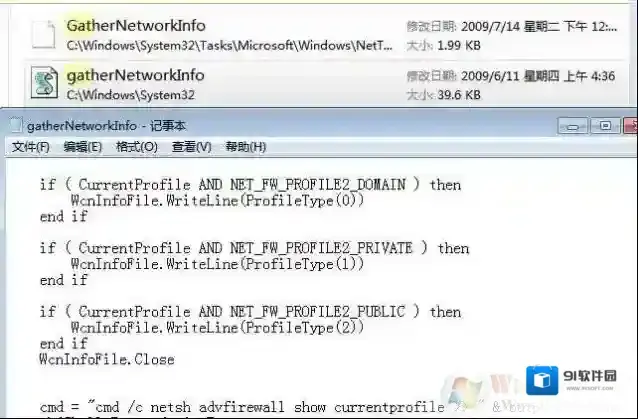
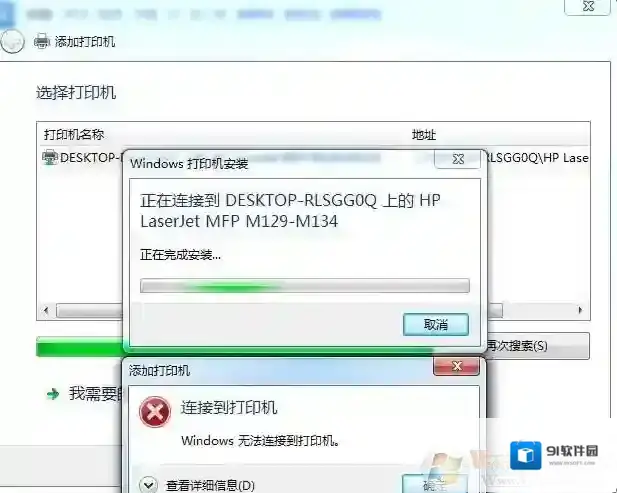

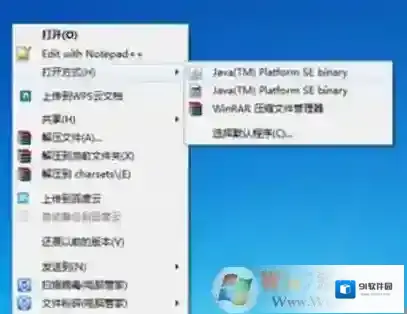
发表回复
评论列表 ( 0条)